Kuinka avata vammainen iPhone tai iPad ilman iTunesia
iOS-laite poistuu käytöstä, kun omistaja tai joku muu syöttää väärän salasanan liian monta kertaa peräkkäin. Applen mukaan voit ratkaista ongelman tietokoneella iTunesin avulla. Prosessi palauttaa laitteesi tehdasasetuksiin. Sinulla on kuitenkin muita tapoja palauttaa iOS-laitteesi käyttöoikeus. Tässä artikkelissa selitetään, miten... Kuinka avata käytöstä poistettu iPhone tai iPad ilman iTunesia.
SIVUN SISÄLTÖ:
Osa 1: Kuinka avata käytöstä poistettu iPad ilman iTunesia poistamalla laite
iOS 15.2:sta lähtien Apple on lisännyt suojauksen lukitusnäyttöön Tyhjennä-toiminnon. Sen avulla voit avata käytöstä poistetun iPadin tai iPhonen lukituksen ilman iTunesia tai tietokonetta. Jos vaihdat iPhone-salasanasi 72 tunnin kuluessa, voit avata laitteesi lukituksen vanhalla salasanalla.
Kuinka avata käytöstä poistettu iPhone iOS 17:ssä ja uudemmissa
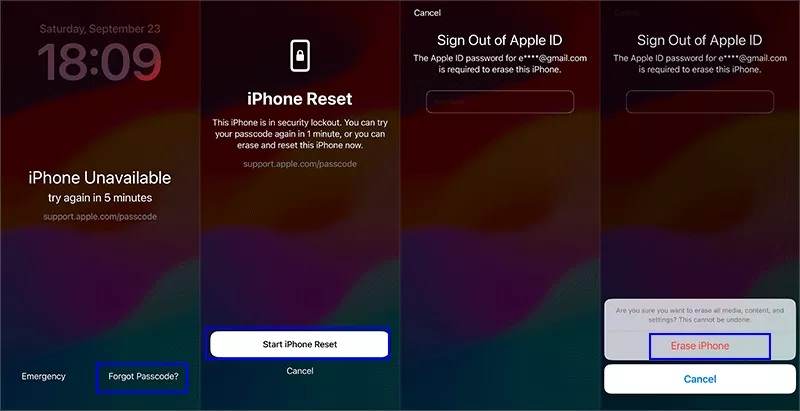
Vaihe 1. Napauta Unohditko salasanan -painiketta suojauslukitusnäytön alareunassa.
Vaihe 2. Osuma Käynnistä iPhone Reset.
Vaihe 3. Kirjoita Apple ID -salasanasi ja napauta Poista iPhone.
Kuinka avata käytöstä poistettu iPad iPadOS 15.2:ssa ja uudemmissa
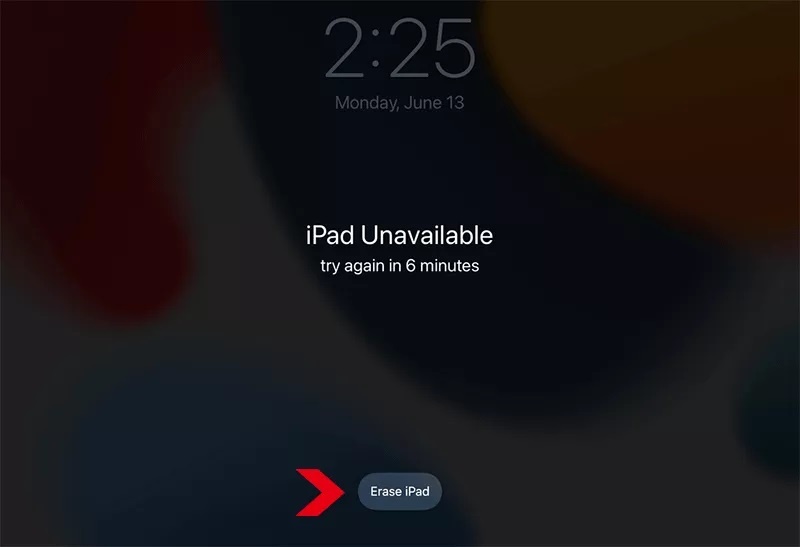
Vaihe 1. Avataksesi iPadin lukituksen ilman iTunesia, napauta Poista iPad painiketta.
Vaihe 2. Lue hälytys ja napauta Poista iPad uudelleen.
Vaihe 3. Kirjoita Apple ID -salasanasi ja napauta Poista iPad.
Kuinka avata käytöstä poistettu iPhone aiemmalla salasanalla
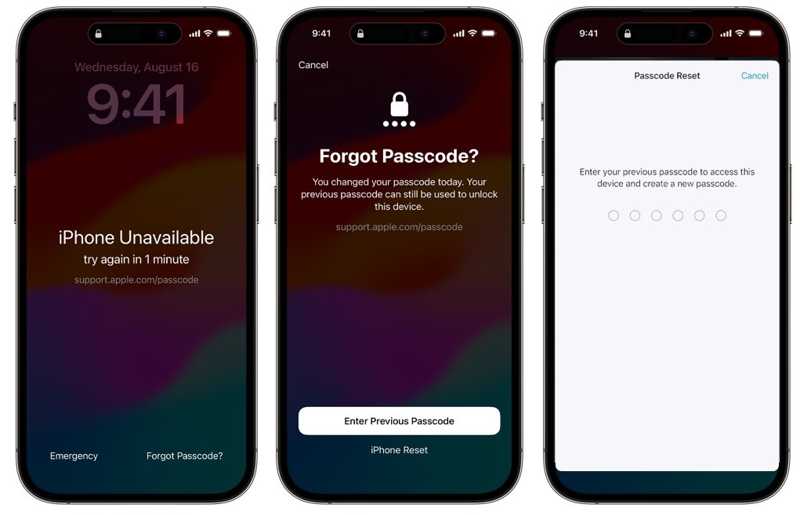
Vaihe 1. Napauta Unohditko salasanan iPhone ei ole käytettävissä -näytössä.
Vaihe 2. Valita Anna edellinen pääsykoodi.
Vaihe 3. Syötä edellinen salasanasi avataksesi iPhonen lukituksen ilman iTunesia.
Osa 2: Kuinka avata vammainen iPhone ilman iTunesia Find My -sovelluksella
Etsi... on tärkeä ominaisuus, jonka avulla voit seurata iPhonea tai iPadia GPS:n ja internet-yhteyden avulla. Lisäksi sen avulla voit avata käytöstä poistetun iPhonen tai iPadin lukituksen ilman iTunesia. Edellytyksenä on, että Etsi... on otettu käyttöön laitteellasi. Tämä menetelmä vaatii selaimen tai toisen Apple-laitteen.
Kuinka avata iPhone verkossa
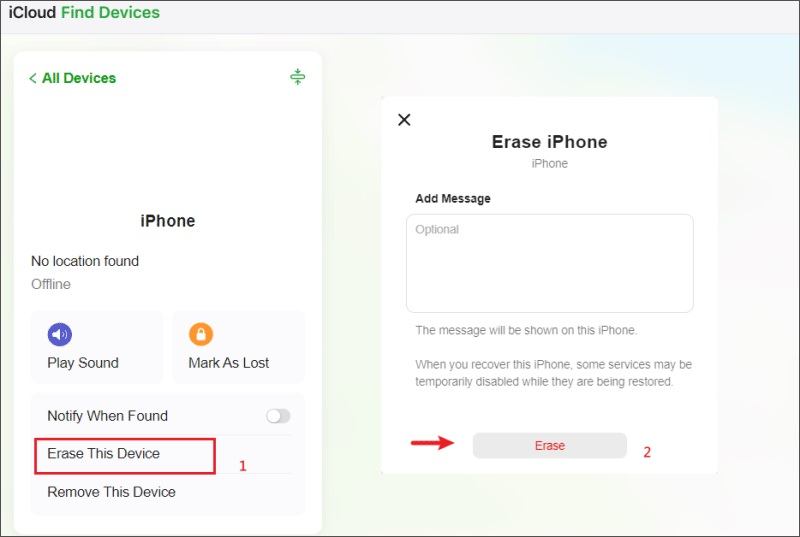
Vaihe 1. Siirry selaimessa osoitteeseen icloud.com/find.
Vaihe 2. Kirjaudu Etsi... -palveluun Apple ID:lläsi ja salasanallasi.
Vihje: Jos 2FA on käytössä, anna vahvistuskoodi.
Vaihe 3. Vedä Kaikki laitteet -valikko alas ja valitse laitteesi.
Vaihe 4. Valitse Poista tämä laite painiketta.
Vaihe 5. Seuraa sitten näytön ohjeita avataksesi iPhonen lukituksen ilman iTunesia.
iPadin lukituksen avaaminen toisella iOS-laitteella
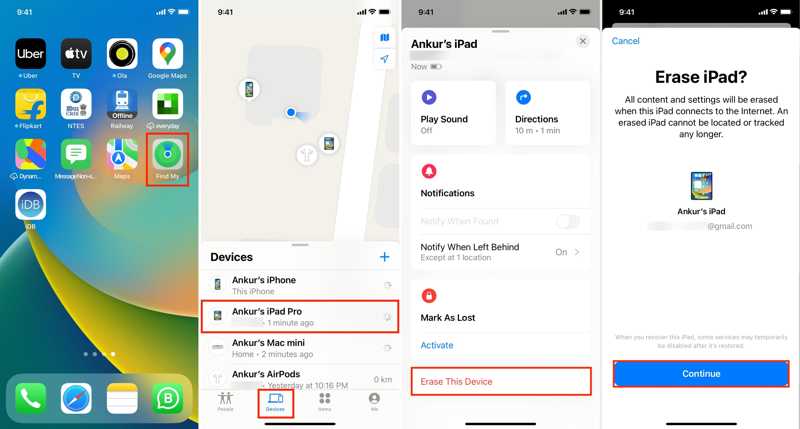
Vaihe 1. Avaa Etsi... -appi lainatulla iOS-laitteella.
Vaihe 2. Siirry Laitteet välilehti ja valitse laitteesi.
Vihje: Jos et löydä sitä, napauta +-painiketta ja valitse Lisää AirTag or Lisää muu kohde skannataksesi laitteesi. Napauta iPadiasi ja anna Apple ID -salasanasi.
Vaihe 3. Napauta Poista tämä laite -painike ja osuma jatkaa.
Vaihe 4. Syötä puhelinnumerosi ja napauta pyyhkiä painiketta.
Vaihe 5. Syötä lopuksi Apple ID -salasanasi ja paina pyyhkiä iPadin lukituksen avaaminen ilman iTunesia.
Osa 3: Kuinka avata mikä tahansa iOS ilman iTunesia
Toinen tapa avata käytöstä poistettu iOS-laite ilman iTunesia on Apeaksoft iOS UnlockerSe pystyy poistamaan näytön lukituksen iPhonesta tai iPadista, jolloin voit käyttää laitettasi rajoituksetta.
Helpoin tapa avata iPhonen tai iPadin lukitus ilman iTunesia
- Avaa iPhone tai iPad mistä tahansa näytön lukituksesta.
- Saatavilla numeroisille pääsykoodeille, kasvotunnisteille ja kosketustunnisteille.
- Tarjoa bonusominaisuuksia, kuten MDM-ohitus.
- Tukee iOS:n ja iPadOS:n uusimpia versioita.
- Yhteensopiva iOS:n ja iPadOS:n uusimpien versioiden kanssa.
Suojattu lataus
Suojattu lataus

T-Mobilen iPhonen näytön avaaminen ilman salasanaa
IPhonen tai iPadin lukituksen avaaminen ilman iTunesia
Vaihe 1. Yhdistä iPhoneen
Suorita paras iPhonen lukituksen avausohjelmisto asennettuasi sen tietokoneellesi. Valitse Pyyhi pääsykoodi tila. Liitä iPhone tietokoneeseen Lightning-kaapelilla. Ohjelmisto tunnistaa laitteesi automaattisesti.

Vaihe 2. Lataa laiteohjelmisto
Valitse Aloita -painiketta laitteesi skannaamiseksi. Kun skannaus on valmis, laitteesi tiedot ladataan. Valitse jokainen kohta ja napsauta Aloita ladataksesi laiteohjelmiston.

Vaihe 3. Avaa käytöstä poistetun iPhonen lukitus
Kun lataus on valmis, napsauta avata -painiketta aloittaaksesi iPhonen tai iPadin lukituksen avaamisen. Syötä pyydettäessä 0000 ruutuun vahvistaaksesi lukituksen avaamisen. Kun se on valmis, laitteesi käynnistyy uudelleen.

Huomautus: Prosessi poistaa kaikki laitteesi tiedot, joten on parempi varmuuskopioida tietosi etukäteen.
Yhteenveto
Tässä oppaassa esiteltiin viisi menetelmää käytöstä poistetun iPhonen tai iPadin lukituksen avaaminen ilman iTunesiaItse asiassa iTunes ei ole luotettava apuohjelma. Siksi niin monet ihmiset hylkäävät ohjelmiston. Voit valita oikean menetelmän ja seurata ohjeitamme laitteen lukituksen avaamiseksi. Apeaksoft iOS Unlocker pystyy avaamaan minkä tahansa iOS-laitteen ilman salasanaa. Jos sinulla on muita kysymyksiä tästä aiheesta, kirjoita ne tämän viestin alle.
Aiheeseen liittyvät artikkelit
Unohditko iPhonen PIN-koodisi ja lukittuitko ulos laitteestasi? Voit seurata opastustamme avataksesi iPhonesi lukituksen nopeasti.
Vaikka iPadisi olisi poistettu käytöstä näytön lukituksen salasanan unohtamisen vuoksi, voit seurata oppaamme avataksesi käytöstä poistetun iPadin.
Jos käytetty iPad lukitaan omistajalleen, et voi nollata sitä. Oppaamme kuitenkin auttaa sinua korjaamaan tämän ongelman itse.
ICloud-lukitun iPhonen tai iPadin lukituksen avaamiseksi sinun on valittava oikea menetelmä ja noudatettava oppaamme suorittaaksesi sen tehokkaasti.

